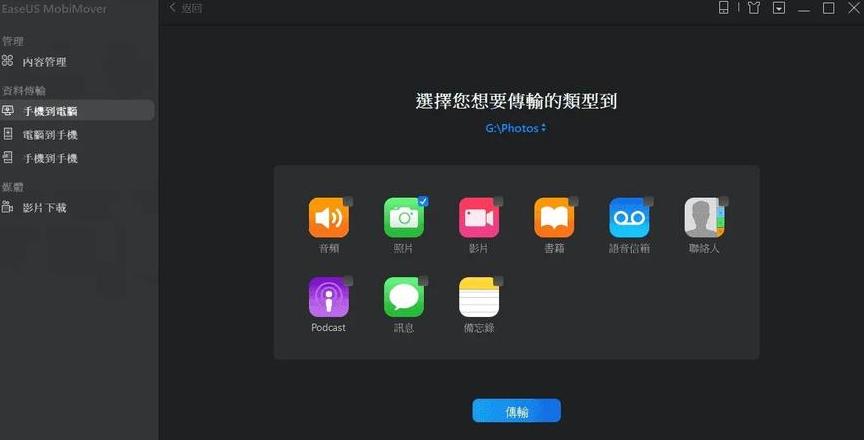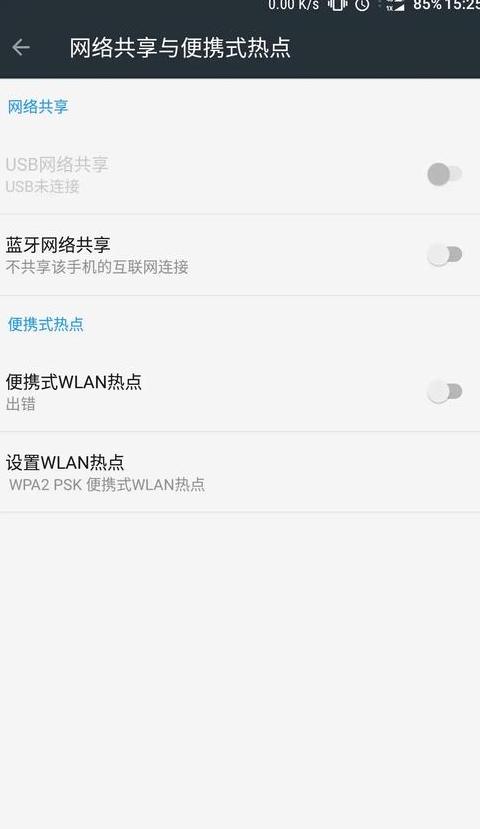惠普笔记本插上电源后显示电源接通未充电,怎
当惠普笔记本连接电源适配器却提示“电源已连接,但未充电”并自动关机时,可以尝试以下步骤解决:先断开电源适配器、电池和所有外接设备,然后按住开机键3 0秒或静置半小时,之后仅用电源适配器重新启动电脑。接下来,让电池充满电,完全放空电量再重新充电,最后运行电池自检程序。
具体操作指南如下:1 . 在系统托盘找到电池图标,右键点击并选择“电源选项”;2 . 进入“电源选项”界面后,点击“更改计划设置”;3 . 接着点击“更改高级电源设置”;4 . 在弹出的窗口中,将“使用电池”设置为“是”,并保存设置。
额外提示:如果问题依旧,可能需要检查电源管理软件是否设置了电池保护模式,这常见于惠普、联想等品牌的笔记本,目的是为了延长电池寿命;另一方面,长期过度使用电池也可能导致电池老化或损坏,从而影响充电功能。
笔记本关机充电正常开机不充?
一、尝试执行CMOS清除(EC重置)操作1 . 首先断开所有外部设备,包括外置硬盘、打印机、记忆卡、光驱(如果是内置式,请取出光盘)以及读卡器内的转换卡等。
2 . 关闭电脑的电源。
3 . 拔掉电源适配器。
4 . 如果是笔记本电脑,请取出可移动的电池模块。
5 . 按住电源键不放,持续4 0秒以完成EC重置。
6 . 重新连接电源适配器和电池,开机检查问题是否得到解决。
二、通过设备管理器重新安装电池/电源适配器驱动程序
1 . 在Windows搜索栏中输入“设备管理器”,点击打开。
2 . 卸载电池驱动程序。
在“电池”设备类型下,展开三角形,在“Microsoft ACPI 兼容的控制方法电池”上右键点击,选择“卸载设备”。
3 . 点击“卸载”确认操作。
4 . 在电池设备类型中,同样在“Microsoft AC适配器”上右键点击,选择“卸载设备”。
5 . 点击“卸载”确认操作。
6 . 卸载完Microsoft ACPI 兼容的控制方法电池和Microsoft AC适配器的驱动程序后,重启计算机,驱动程序将自动重新安装,然后再次确认问题是否解决。
如果以上步骤完成后问题仍未解决,请联系笔记本官方客服中心获取更多帮助。